Mac- en iOS-gebruikers kunnen iMovie gebruiken om een coole film te maken. Hoe zit het met Windows-gebruikers? Kunnen we iMovie voor Windows gemakkelijk uitstekende video's laten maken? Natuurlijk kunnen we! Dit bericht geeft een overzicht van de 6 beste alternatieven, en je kunt het beste alternatief iMovie voor Windows 10 gebruiken om gemakkelijk en snel coole films te maken.
iMovie voor Windows
Als het gaat om het maken van een film, kan elke Apple-fan iMovie aanbevelen. Met deze video-editor kun je snel en gemakkelijk trailers in Hollywood-stijl maken, evenals verbluffende 4K-resolutiefilms op je Mac en iOS-apparaten.
Helaas heeft Apple geen Windows-versie van iMovie uitgebracht. U kunt dus niet downloaden deze software voor Windows 10, Windows 8 en Windows 7.
Nu denk ik dat je je misschien afvraagt:
"Kunnen we iMovie op een Windows-computer krijgen? Is het beschikbaar voor Windows 10?”
Natuurlijk! Het antwoord is positief.
Er zijn veel alternatieven voor iMovie voor Windows op de markt. Vandaag laten we u 6 uitstekende alternatieven voor pc zien. U kunt een geschikte kiezen om uw eigen verhaal te maken. Opmerking:alle onderstaande videobewerkingssoftware staat niet in een bepaalde volgorde.
#1. iMovie voor Windows Alternatief - MiniTool Movie Maker
MiniTool Movie Maker, een gratis en eenvoudige videobewerkingssoftware, biedt veel functies waarmee u gemakkelijk uw eigen videomeesterwerk helemaal opnieuw kunt maken op uw pc of laptop.
Belangrijkste kenmerken
- MiniTool MovieMaker biedt filmsjablonen waarmee je eenvoudig coole video's kunt maken zonder watermerk.
- MiniTool Movie Maker biedt een verscheidenheid aan stijlvolle overgangen. Je kunt overgangen tussen verschillende delen invoegen om je video soepel te laten verlopen.
- Het biedt veel lettertypen. Je kunt titels maken met geanimeerde tekst, je kunt een bijschrift aan je video toevoegen om je film nog leuker te maken om naar te kijken.
- Het biedt verschillende filtereffecten om je te helpen een coole te creëren
- Hiermee kun je films opslaan met verschillende video-indelingen, waaronder wmv, .mp4, .avi, .mov, .f4v, .mkv, .ts, .3gp, .mpeg2, .webm, .gif en .mp3. Bovendien kan het je helpen de videoresolutie te wijzigen en zelfs video naar MP3 te converteren (klik op YouTube naar MP3 converteren voor meer details).
Je kunt dit bericht "MiniTool introduceert MiniTool Movie Maker, gebruiksvriendelijke video-editor" lezen voor meer informatie over dit gratis alternatief.
MiniTool Movie Maker gebruiken
Stap 1. Download en installeer MiniTool MovieMaker. Start het om het volgende venster te krijgen.
Als je van een filmsjabloon houdt, kun je hier een geschikte selecteren en vervolgens je bestanden importeren om je eigen film te maken. Aan de andere kant kunt u ook klikken op de Full-Feature Mode optie om uw eigen stijlfilm te maken.
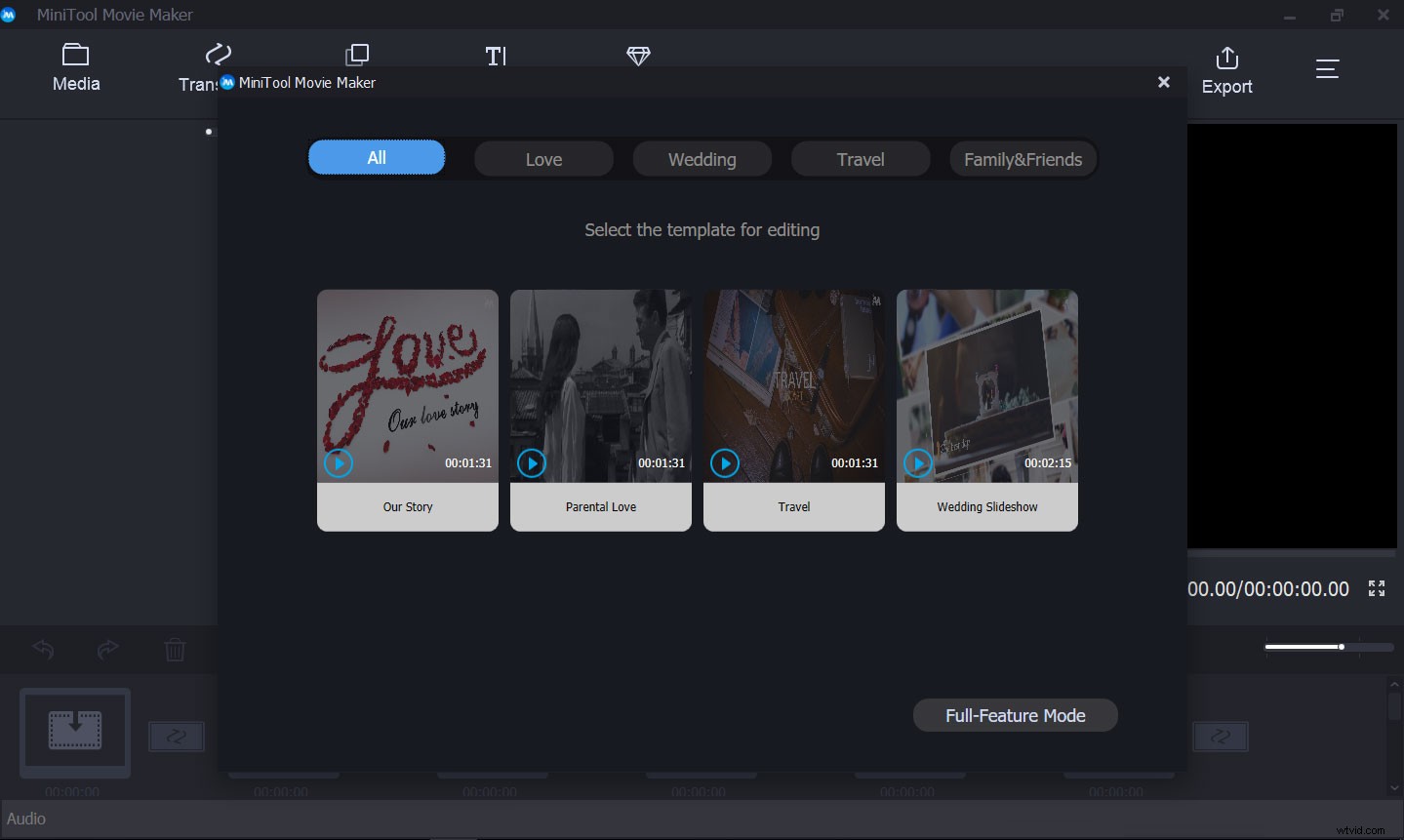
Hier laten we zien hoe u eenvoudig en snel een film kunt maken zonder de filmsjablonen te gebruiken.
Stap 2. Klik op de knop Mediabestanden importeren om uw video's, afbeeldingen en muziekbestanden te importeren. Sleep deze mediabestanden vervolgens naar het storyboard.
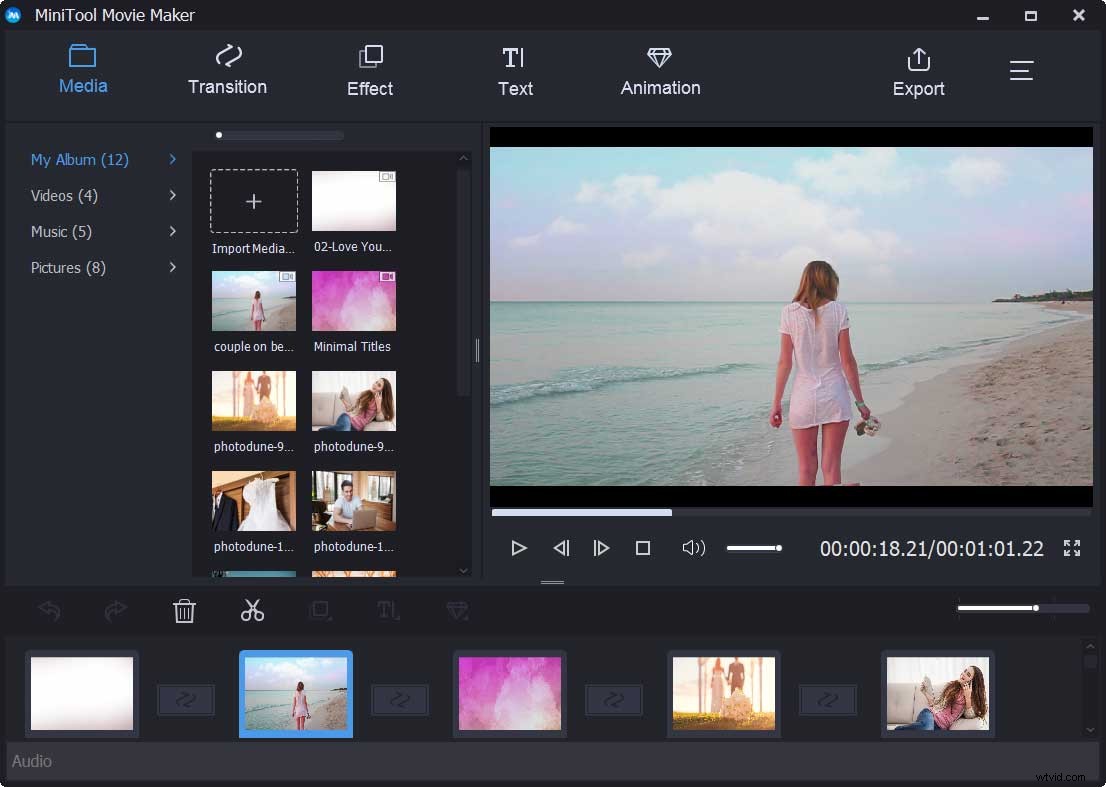
Stap 3. U kunt overgangen, teksten, animaties en effecten aan uw film toevoegen.
Als je hier bijvoorbeeld tekst aan je video's of foto's wilt toevoegen, kun je de volgende stappen proberen.
Sleep titels of aftiteling naar uw film en wijzig deze woorden in iets dat voor u zinvoller is. Natuurlijk kun je bijschriften aan je video's/foto's toevoegen. Hier kunt u de gebruikershandleiding raadplegen om de gedetailleerde stappen te kennen.
Stap 4. Klik ten slotte op Exporteren knop, specificeer de filmnaam, videoresolutie en kies de plaats om uw film te exporteren. Natuurlijk kun je je film exporteren naar apparaten zoals iPhone, Apple TV, iPad, Smartphone, Nexus, X boxone, Galaxy Note 9, PS4 en Sony TV.
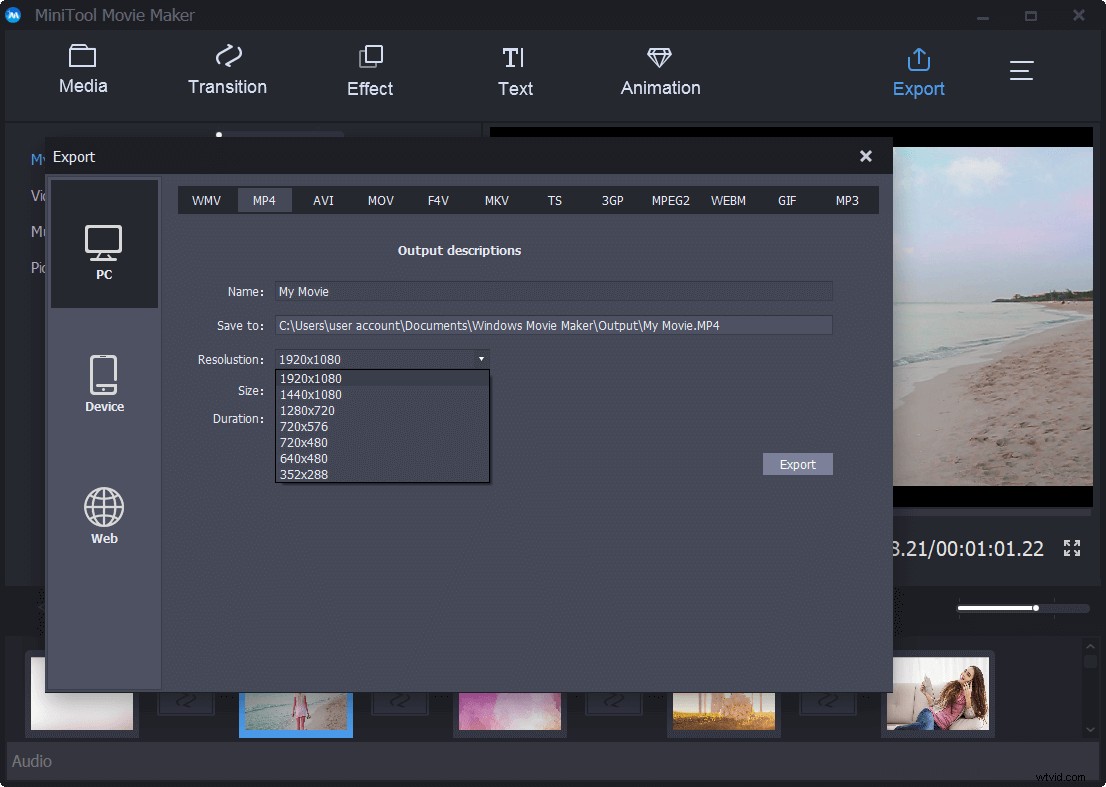
Zien! Het is heel eenvoudig om coole films te maken met MiniTool MovieMaker.
Probeer het beste alternatief iMovie voor Windows.Klik om te tweeten
#2. iMovie voor Windows Alternatief - Windows Movie Maker
Ik denk dat Windows-gebruikers waarschijnlijk hebben gehoord van Windows Movie Maker - een gratis en eenvoudige videobewerkingssoftware ontwikkeld door Microsoft. Deze videobewerkingstool is ook een goed alternatief voor Windows.
Belangrijkste kenmerken
- Het is ultiem gebruiksgemak voor videobewerking.
- Het biedt veel verschillende soorten overgangen.
- Het bevat voice-overs en andere audiofuncties.
Windows Movie Maker gebruiken
Stap 1. Download Windows Movie Maker, installeer het op pc en start het om de hoofdinterface te krijgen.
Opmerking: Als u deze tool niet kunt downloaden, moet u accepteren dat Windows niet langer beschikbaar is. Hier vindt u meer informatie over dit alternatief voor Windows door dit bericht "6 dingen die u moet weten over gratis Windows Movie Maker" te lezen.
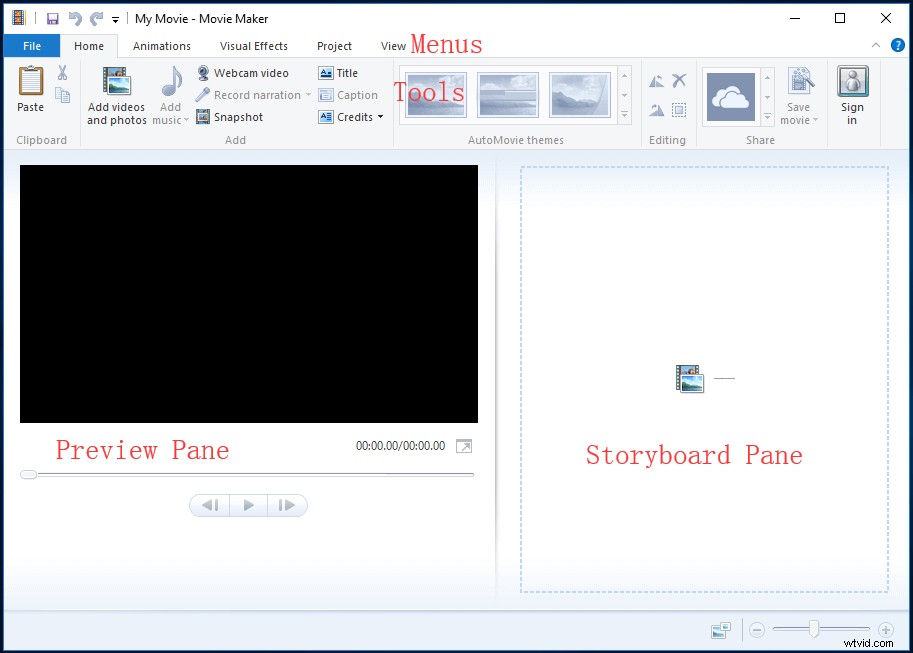
Stap 2. Vervolgens moet u bestanden importeren in Microsoft Movie Maker.
Stap 3. Bewerk je film zoals je wilt. U kunt bijvoorbeeld overgangen tussen clips toevoegen, tekst aan video's toevoegen, video splitsen/bijsnijden en andere dingen doen om uw film compleet te maken.
Video bekijken
Als u de gedetailleerde stappen wilt weten om overgangen tussen clips toe te voegen, kunt u op de knop Afspelen klikken.
Stap 4. Ten slotte moet u het Movie Maker-project op uw pc opslaan of uw film rechtstreeks delen met vrienden.
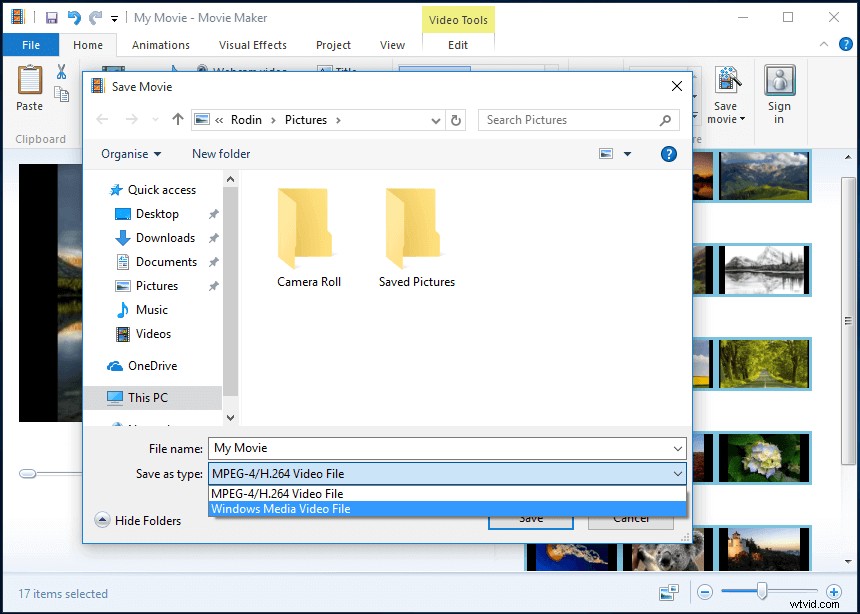
#3. iMovie voor Windows Alternatief - Snelkoppeling
Met Shortcut, een gratis, open-source, platformonafhankelijke video-editor voor Windows, kunt u eenvoudig videoclips bijsnijden of bijsnijden via de gebruiksvriendelijke interface. Houd er rekening mee dat haar website niet zo gepolijst is als die van andere concurrenten. Het kan dus even duren voordat u vindt wat u zoekt.
Belangrijkste kenmerken
- Het ondersteunt honderden audio- en videoformaten en codecs.
- Het ondersteunt resoluties tot 4K.
- Het biedt volledig aanpasbare filters.
- Het heeft een tijdlijn met meerdere indelingen en alle functies die je mag verwachten van een solide app voor videobewerking.
Snelkoppeling gebruiken
Stap 1. Download en installeer Shortcut.
Stap 2. Importeer uw bestanden in Shortcut.
Stap 3. Schik bestanden in de tijdlijn.
Stap 4. Video's bijsnijden/bijsnijden, overgangen toevoegen, de soundtrack sorteren, bijschriften toevoegen en andere dingen doen om uw film te bewerken.
Stap 5. Deel ten slotte uw film.
Dit alternatief voor Windows is goed in het bijsnijden of bijsnijden van video's. Maar het heeft ook enkele nadelen. Er zijn bijvoorbeeld geen kant-en-klare exportprofielen voor verschillende apparaten en het mist veel van de flitsende overgangen en effecten die andere software biedt.
#4. iMovie voor Windows Alternatief - Adobe Rush
Als het gaat om iMovie voor Windows 10, zullen sommige professionals Adobe Premiere Pro CC aanbevelen. Om eerlijk te zijn, hebben bijna alle gewone gebruikers echter veel tijd nodig om deze professionele maar krachtige tool te bestuderen. Gelukkig heeft Adobe hier Rush uitgebracht, een geheel nieuwe alles-in-één videobewerkingssoftware.
Premiere Rush CC, een geheel nieuwe app voor het maken en delen van online video's, werkt op al je apparaten en transformeert de manier waarop je inhoud maakt. Voed je kanalen met een gestage stroom van geweldige dingen met de geheel nieuwe app.
Belangrijkste kenmerken
- Het is een alles-in-één en platformonafhankelijke video-editor voor Windows.
- Het biedt enorm veel flexibiliteit met titels.
- Hiermee kunt u uw film onderweg maken.
- Het maakt een grotere plons op sociale media.
Rush gebruiken
Stap 1. Start Premiere Rush CC en importeer er bestanden naar.
Stap 2. Bewerk video's zoals je wilt. U kunt bijvoorbeeld tekst aan video toevoegen, videoclips rangschikken, overgangen, kleur, grootte en beeldverhouding aanpassen.
Stap 3. Exporteer video op pc of deel deze met vrienden op YouTube.
Bent u geïnteresseerd in Adobe Rush? Als je wilt, kun je de gratis versie proberen met 3 exports en 2 GB cloudopslag. Als u echter onbeperkt wilt exporteren en wilt genieten van 100 GB cloudopslag, moet u deze kopen.
#5. iMovie voor Windows Alternatief - Corel VideoStudio
Core VideoStudio is een ander alternatief voor Windows. Het kan uw foto's en video's omzetten in een verbluffende film.
Belangrijkste kenmerken
- Het is perfect voor alle vaardigheidsniveaus; leer tijdens het bewerken en maak indrukwekkende video's vanaf het begin.
- Het biedt meer dan 1500 filters en effecten.
- If biedt leuke onverwachte functies, zoals screen grab.
- Het ondersteunt 360-graden VR, 4K Ultra HD en 3D-media.
Hoe Core VideoStudio te gebruiken
Stap 1. Installeer en start Video Studio voor Windows 10.
Stap 2. Mediabestanden importeren. Sleep vervolgens uw bestanden naar de tijdlijn in de volgorde waarin u ze in uw film wilt weergeven.
Stap 3. Voeg titels, overgangen en effecten toe aan uw film.
Stap 4. Bewaar en deel je film.
#6. iMovie voor Windows Alternatief – Lightworks
Als u op zoek bent naar een ander alternatief voor het lossless knippen of trimmen van een clip, kunt u Lightworks proberen. Deze bekwame en industriestandaard editor is beschikbaar voor Windows, Mac en Linux.
Belangrijkste kenmerken
- Het geeft je de beste output en een goede optie voor het roteren, bijsnijden of bijsnijden van video.
- Het is speciaal geoptimaliseerd voor snellere verwerking. Het langzaam exporteren en renderen van je verwerkte video is dus geen probleem meer.
- Het kan je video gemakkelijk verbeteren omdat het bestaat uit meer dan 100 krachtige en realtime ingebouwde effectenvoorinstellingen.
Lichtwerken gebruiken
Stap 1. Maak een nieuw project.
Stap 2. Importeer bronmediabestanden en voeg deze bestanden toe aan de tijdlijn.
Stap 3. Bewerk je video's.
Stap 4. Exporteer je video's.
Kortom, de interface van Lightworks lijkt een beetje ingewikkeld. Deze professionele tool is echter een uitstekende video-editor voor Windows.
Bovendien is de pro-versie geen goed alternatief vanwege de prijs. U kunt echter de gratis versie proberen.
Nu is het jouw beurt om je kostbare werken te maken
Wat is jouw keuze?
Heb je ooit je iMovie voor Windows-alternatief gevonden om je eigen video te maken?
Naar mijn mening ben ik dol op MiniTool Movie Maker omdat deze software gratis, eenvoudig en krachtig is. Met deze gratis volledige versie van iMovie voor Windows kan ik gemakkelijk uitstekende films maken zonder watermerk. Probeer het gewoon zelf. Je zult niet teleurgesteld zijn.
Mocht u nog andere goede suggesties hebben over dit onderwerp? Deel het dan met ons door in de onderstaande zone te vertrekken. Bij voorbaat dank.
Houd er rekening mee dat geen iMovie voor Windows-alternatief u kan helpen als u de grondstoffen verliest. Gelukkig, als u de video's op uw pc kwijtraakt, kunt u MiniTool Power Data Recovery proberen om ze te herstellen.
